3 cara teratas untuk mengelakkan Windows 10 dari tidur
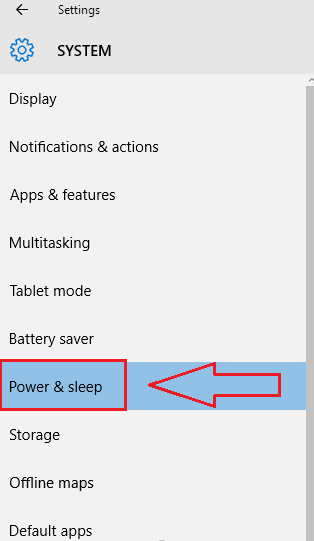
- 3792
- 791
- Jerome Quitzon
3 cara teratas untuk mengelakkan Windows 10 dari tidur: - Mod Tidur adalah ciri yang selalu membantu menjimatkan banyak kuasa. Tetapi adakah itu semua yang dilakukannya? Anda berada di tengah -tengah muat turun. Dan anda mesti meninggalkan sistem anda sebentar. Pada masa anda kembali, sistem anda mungkin akan berada dalam mod tidur. Ketika itulah anda mengutuk Mod tidur kerana ia merosakkan kemajuan muat turun anda. Terdapat beberapa cara di mana anda dapat menghalang sistem anda memasuki Mod tidur. Dalam artikel ini, saya telah cuba meneroka 3 cara teratas di mana anda boleh menukar Mod tidur tetapan, sehingga tidak ada karya anda yang akan merosakkan oleh Mod tidur fungsi. Baca terus, untuk belajar bagaimana menyelamatkan sistem anda daripada tidak diingini Mod tidur pertemuan.
1. Cara 1: Melalui Tetapan
Langkah 1
- Klik pada menu Mula dan kemudian klik Tetapan pilihan.
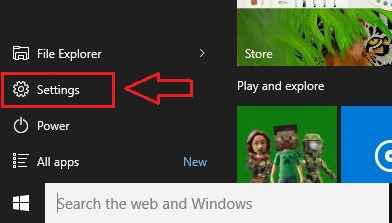
Langkah 2
- Sekarang Tetapan akan berkembang untuk memberikan tingkap baru. Klik pada ikon pertama yang dinamakan Sistem.
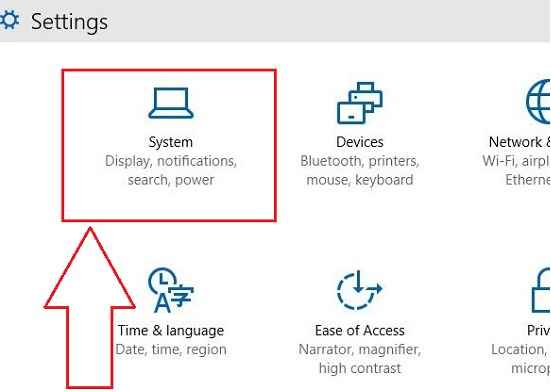
Langkah 3
- Tetingkap baru untuk Sistem terbuka. Dari panel tetingkap kiri, cari pilihan yang dinamakan Kuasa & Tidur dan klik padanya.
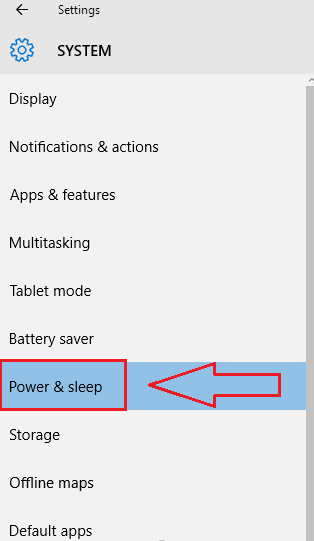
Langkah 4
- Sekarang, jika anda melihat anak tetingkap tetingkap yang betul, anda akan dapat melihat tetapan untuk Mod tidur. Dari menu drop down yang sepadan, anda boleh memilih tempoh selepas PC anda harus tidur semasa pada bateri, dan dipasang di negeri -negeri. Itu sahaja.
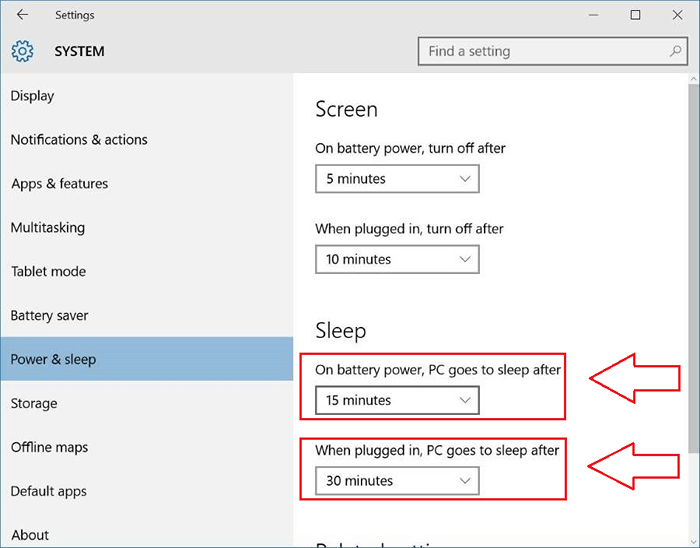
2. Cara 2: Melalui Panel Kawalan
Langkah 1
- Klik pada menu Mula untuk menavigasi ke Panel kawalan dan klik padanya.
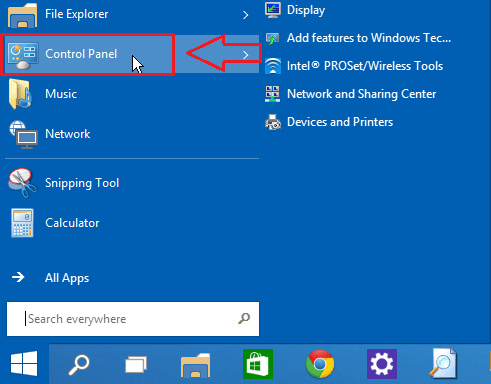
Langkah 2
- Sekarang dari senarai pilihan, cari Pilihan Kuasa dan klik padanya untuk pergi ke langkah seterusnya.
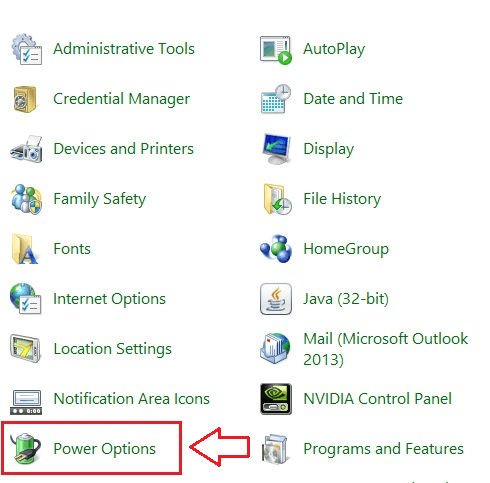
Langkah 3
- Dari panel kiri tetingkap yang dibuka, klik Pilih bila mematikan paparan.
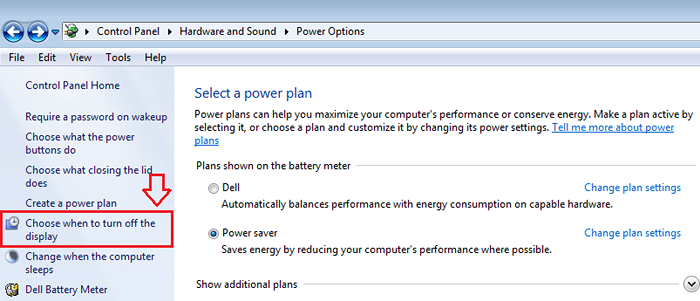
Langkah 4
- Sekarang dari tetingkap yang dibuka, anda perlu mencari pilihan yang dinamakan Letakkan Komputer untuk Tidur. Dari menu drop down untuk Pada bateri dan Dipasang, Pilih tempoh mengikut pilihan anda. Memukul Simpan perubahan Sebelum menutup tingkap.
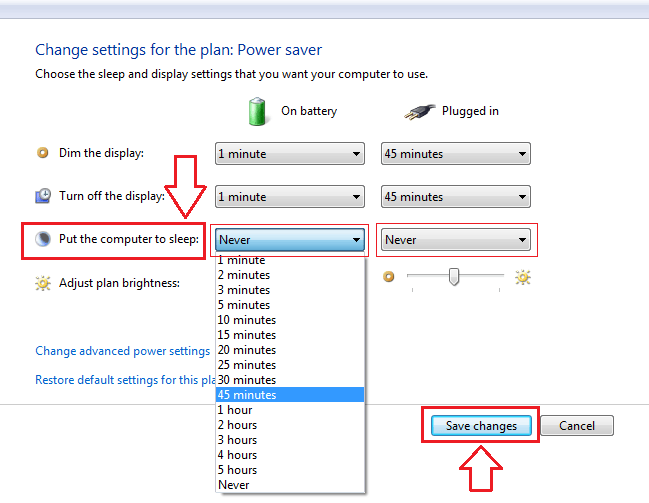
3. Cara 3: Melalui Insomnia - Alat Microsoft
Langkah 1
- Terdapat alat dari Microsoft bernama Insomnia. Selagi tetingkap aplikasi ini berjalan, komputer tidak akan dapat tidur. Muat turun versi zip alat dari sini!
Langkah 2
- Sekarang ekstrak .Fail zip yang telah anda muat turun. Apabila anda unzip fail, anda akan mempunyai aplikasi yang berbeza untuk sistem pengendalian bit yang berbeza.
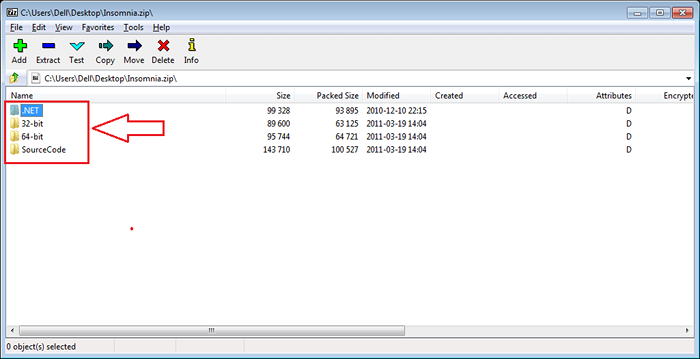
Langkah 3
- Sekiranya anda mempunyai sistem operasi 64-bit, buka folder yang dinamakan 64-bit dan jalankan aplikasi dengan mengklik dua kali padanya. Selagi tetingkap aplikasi dibuka, sytem tidak akan dapat pergi ke mod tidur.

Itupun dia. Sekarang anda boleh menyesuaikan pilihan mod tidur anda dengan mudah. Harap artikel itu dijumpai berguna.
- « Langkah -langkah untuk peruntukan saiz tersuai tong kitar semula di Windows 10
- Top 10 Laman Muat Turun Muzik Percuma & Hak Cipta Percuma »

